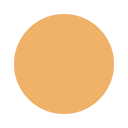
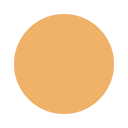
Si vous ne l'avez toujours pas fait, vous devriez utiliser le formulaire pour décider si cette méthode est pour vous!
Le prix peut paraître allaichant, mais ce n'est pas pour tout le monde. Vous devez avoir du temps et de la facilité avec les ordinateurs.
"Comment j'ai mis mon site en ligne en 15 minutes, avec seulement $0,01"
Vous avez toujours voulu savoir comment faire un site comme celui-ci ?
Vous pensez que c'est difficile, et qu'il faut presque tout connaître pour pouvoir faire un site du genre ?
Détrompez-vous!
Je vais vous montrer ici-même comment avoir votre site comme vous le voulez (identique à celui-ci si vous le voulez), pour seulement $0,01.
Bien entendu, si vous voulez que votre site reste en ligne, il va falloir payer plus après le premier mois, mais seulement environ $4 par mois, ce qui représente environ un millième du salaire moyen.
Très raisonnable à mon avis.
Alors allons-y.
Pas de HTML, css, php, etc.
Suivez mes directives, et vous pourrez avoir ce que j'ai en utilisant simplement des interfaces web facile d'utilisation.
Sur le reste de cette page, vous trouverez des instructions étape par étape vous montrant comment avoir votre propre site Web dans les 15 prochaines minutes.
Afin de mettre en place un site web, vous avez besoin de faire deux choses simples:
2. Installer WordPress en quelques clics
Tout d'abord, pour avoir un site web, il vous faut un hébergement.
Vous savez, c'est un serveur, qui va contenir votre site web, et l'afficher à quiconque entrera votre nom de domaine (ex.: martingamsby.com, inclus dans l'hébergement que je vous propose).
Je veux vous aider à démarrer du bon pied avec un hébergeur fiable. Le voici :
Hostgator est un hébergeur ayant les qualifications que vous devez rechercher dans un hébergeur ...
Donc allez sur Hostgator,
Entrez le code HEBERGEMENTa1CENT et profitez du premier mois quasi-gratuit (0,01$).
Une fois que vous avez créé votre compte, connectez-vous au cPanel avec les informations que vous recevrez par email.
Vous devriez voir une fenêtre comme celle-ci :
Cliquez sur "Fantastico De Luxe", dans l'onglet "Software/Services".
Dans Fantastico, cliquez sur "Wordpress".
Cliquez sur "New Installation".
Entrez les informations demandées.
Dans "Install in Directory", ne mettez rien si vous voulez simplement un blog sur votre nom de domaine.
Si vous prévoyez mettre autre chose, faites comme moi et mettez un nom qui décrit votre blog. Vous serez mieux placé dans les recherches Google.
Voici ce que ça change dans mon blog : http://martingamsby.com/martin-gamsby
Cliquez sur "Finish Installation" quand vous avez tout rempli, et ...
C'est tout !
Votre blog est en ligne, prêt à être rempli de tout ce que vous voudrez !
http://martingamsby.com/blog-wordpress/
Je vais ajouter ici comment modifier le thème facilement, et comment ajouter des articles (bien que ce soit assez intuitif).